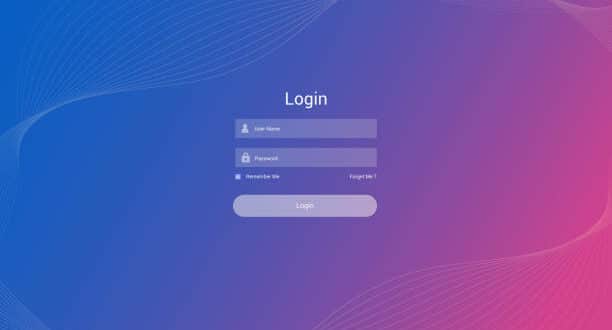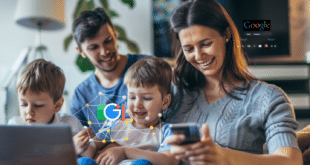Le mot de passe Windows est le dernier rempart entre les intrus et les documents et fichiers présents dans un ordinateur. Si le code d'accès actuel ne remplit pas tous les critères de sécurité, il est temps de le modifier. Un gestionnaire de mot de passe permet de créer un mot de passe Windows aléatoire et inviolable pour sécuriser l'appareil.
Les derniers chiffres révèlent que 1,4 milliard d'ordinateurs fonctionnent aujourd'hui sous Windows. Malgré l'existence de Windows 11, la version 10 détient toujours 60% de parts de marché. De son côté, Windows 7 est utilisé par 11% des ordinateurs malgré sa discrétion. Face à ces statistiques, la sécurité est plus que jamais d'actualité chez les appareils utilisant ce système d'exploitation. En effet, il suffit d'un accès à l'ordinateur pour voler toutes les données présentes, y compris les identifiants de connexion. Voici le guide pour changer de mot de passe Windows 10. Pour en créer un de fort, il est même recommandé d'utiliser un gestionnaire de mot de passe.
Considéré comme le meilleur gestionnaire de mots de passe, NordPass est capable de générer un mot de passe fort et aléatoire pour sécuriser votre ordinateur.
Comment changer son mot de passe sur Windows 10 ?
Beaucoup d'utilisateurs Windows ont renoncé à la mise à niveau de leur système d'exploitation. Ils utilisent toujours la version 10. Pour sécuriser les fichiers et documents, Microsoft a prévu trois méthodes pour changer ou ajouter un mot de passe.
1ère méthode : changer de mot de passe dans Windows 10
- cliquer sur le menu « Démarrer » pour afficher « Paramètres ».
- dans « Comptes » se trouve « Options de connexion ».
- l'option « mot de passe » devrait apparaître ainsi que l'encart « modifier ».
- renseigner le mot de passe actuel puis les quatre derniers chiffres du numéro de téléphone pour recevoir un code.
- saisir le code pour ouvrir la page de modification du mot de passe. Un message informe l'utilisateur qu'il a bien réussi sa démarche.
2ème méthode : utiliser un code PIN
- suivre le même chemin pour arriver à « options de connexion ».
- au lieu de cliquer sur « mot de passe », il faut appuyer sur « ajouter » dans l'option « PIN ».
- renseigner le mot de passe Microsoft actuel pour afficher la fenêtre « Set up a PIN ».
- ajouter le nouveau code PIN puis confirmer.
3ème méthode : se servir d'une image
- suivre le même chemin qui même à « options de connexion ».
- appuyer sur « ajouter » qui se trouve en bas de « Mot de passe image ».
- saisir le mot de passe actuel pour afficher la fenêtre « créer un mot de passe image ».
- choisir une image dans les fichiers selon les préférences de l'utilisateur.
- configurer trois gestes pour personnaliser le mot de passe.
- un message « Félicitations » devrait confirmer la réussite de cette démarche.
Comment changer son mot de passe sur Windows 11 ?
La modification d'un mot de passe sur un compte local est similaire à celle de la version 10 :
- Il suffit d'accéder à « Paramètres » puis « Comptes » et « Options de connexion ».
- Sélectionner « modifier » puis saisir le mot de passe actuel.
- cliquer sur « terminer » après la modification.
Que faire en cas de compte Microsoft ?
L'utilisateur peut changer directement sur le site web ou sur Windows. Dans le dernier cas, la démarche est similaire à celle d'un compte local. Par contre, il faudra d'abord se rendre dans « Paramètres supplémentaires ». Cette option se trouve en bas dans la page « Options de connexion ».
Si « Pour une sécurité améliorée, n'autorisez la connexion Windows Hello qu'aux comptes Microsoft sur cet appareil » est activé, il faut le désactiver.
Une fois cette étape accomplie, l'utilisateur doit sortir de son compte Windows avant de se reconnecter. Il peut désormais voir l'option « changer de mot de passe » dans « Options de connexion ».
Changer le mot de passe Microsoft avec un gestionnaire de mot de passe
Dans les dernières versions de ses systèmes d'exploitation, Microsoft est très exigeant en matière de mot de passe. L'utilisateur doit s'aligner sur des règlementations strictes :
- le code ne doit pas contenir plus de deux caractères consécutifs du nom de compte ;
- il doit comprendre au moins six caractères ;
- le mot de passe doit contenir une majuscule, minuscule, chiffres et caractères spéciaux.
Il n'est pas évident de mémoriser un mot de passe respectant ces critères. C'est là qu'un gestionnaire de mot de passe intervient. Il intègre une fonctionnalité qui permet de générer une chaîne de caractères de manière aléatoire. Ce programme a été conçu pour s'aligner sur les exigences du site. Avec Windows, l'utilisateur peut même utiliser jusqu'à 12 caractères, voire plus, pour sécuriser son appareil.
La mémorisation ne représente plus un problème avec cet outil. Prenons l'exemple de NordPass, ce logiciel peut stocker tous les mots de passe de l'utilisateur, au-delà de son code d'accès Windows.
NordPass décharge l'internaute de la gestion et la mémorisation de centaines d'identifiants. Ces informations se trouvent dans un espace crypté, protégées à son tour par un mot de passe appelé « maitre ».
En somme, avec un gestionnaire de mot de passe, l'utilisateur doit mémoriser un seul mot de passe : celui du programme.
- Partager l'article :